解決win10控制面板無法變更滑鼠外觀問題方法
- 王林轉載
- 2024-01-03 14:35:581357瀏覽
win10控制面板無法修改滑鼠外觀一般都是註冊表設定上的一些問題,其實解決起來非常的方便,只要看著下面的攻略一步步的修改就能輕鬆解決了,下面來看看詳細的修復教程吧。
win10控制面板無法修改滑鼠外觀:
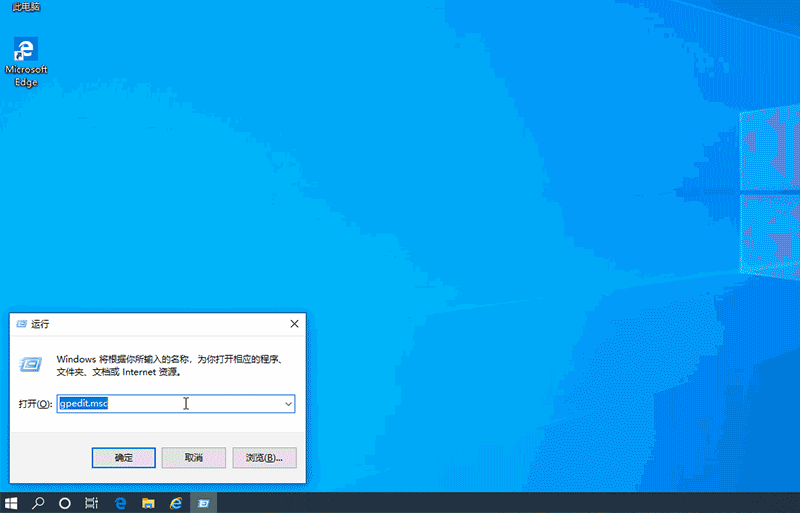
#1、按下“Windows R”鍵,開啟“執行”,輸入“gpedit.msc”,開啟「本機群組原則編輯器」。
2、在「本機群組原則編輯器」中,
定位到以下位置「使用者配置」—「管理範本」—「控制面板」—「個人化」中,
點擊右側「阻止更改滑鼠指標」。
3、在設定中,如果選擇已啟動,使用者將無法更改滑鼠指標方案設置,
如何設定為未配置或已停用使用者可以在「控制面板「中,
設定滑鼠指標方案,設定完成後點選「確定」儲存設定。
以上是解決win10控制面板無法變更滑鼠外觀問題方法的詳細內容。更多資訊請關注PHP中文網其他相關文章!
陳述:
本文轉載於:somode.com。如有侵權,請聯絡admin@php.cn刪除
上一篇:usb2.0與3.0的差異解析下一篇:usb2.0與3.0的差異解析

